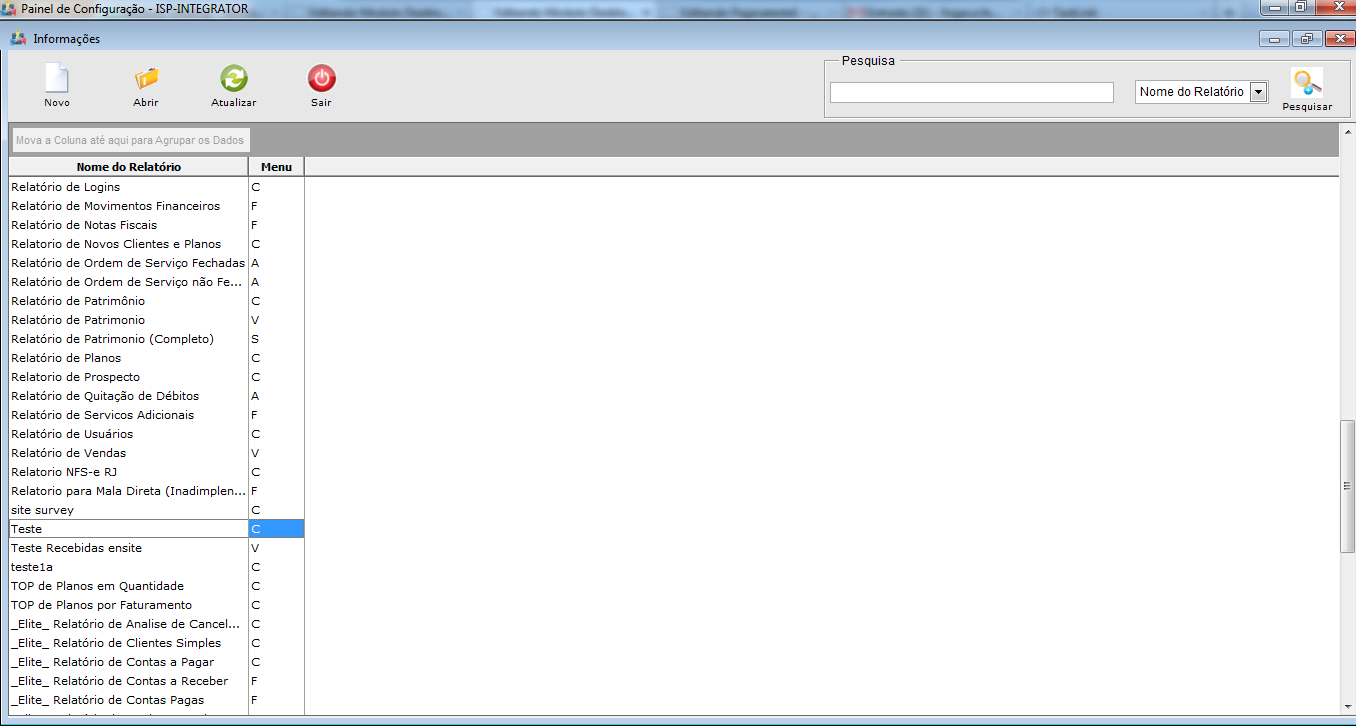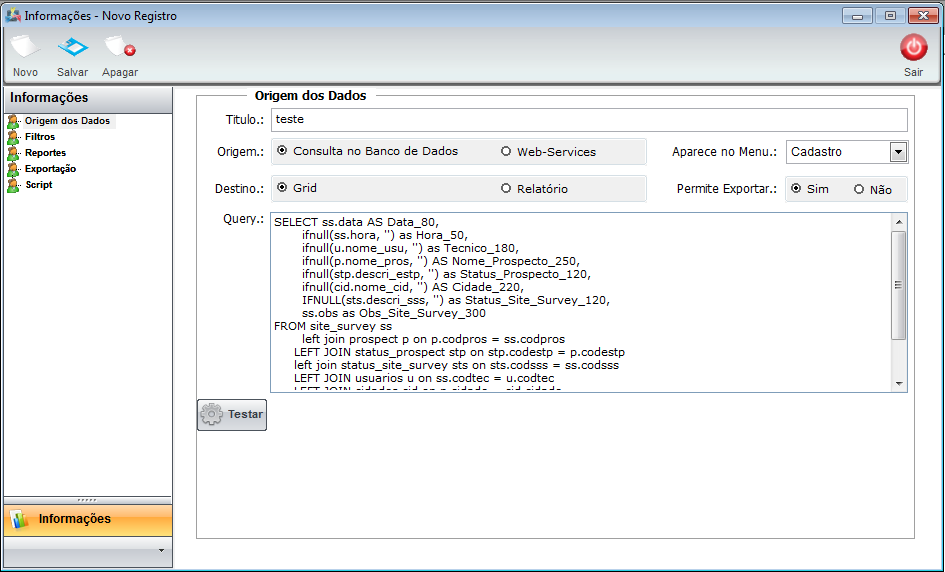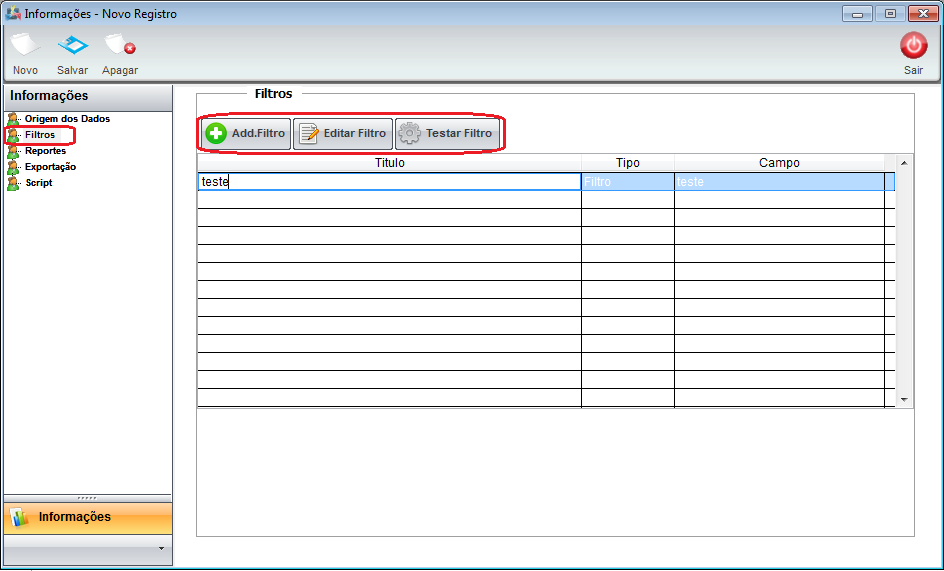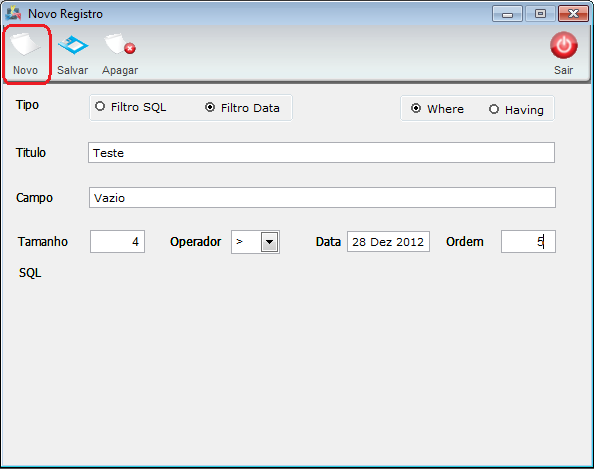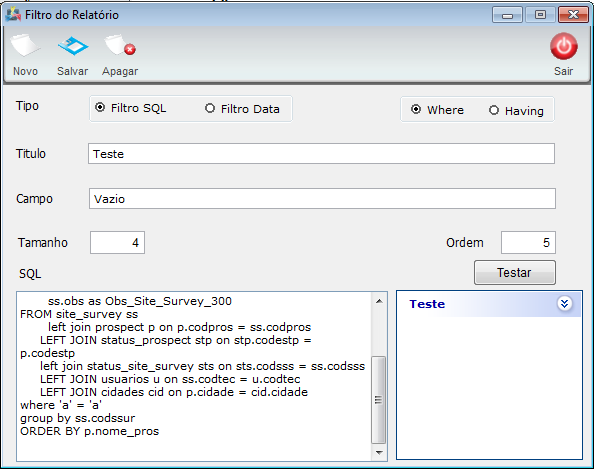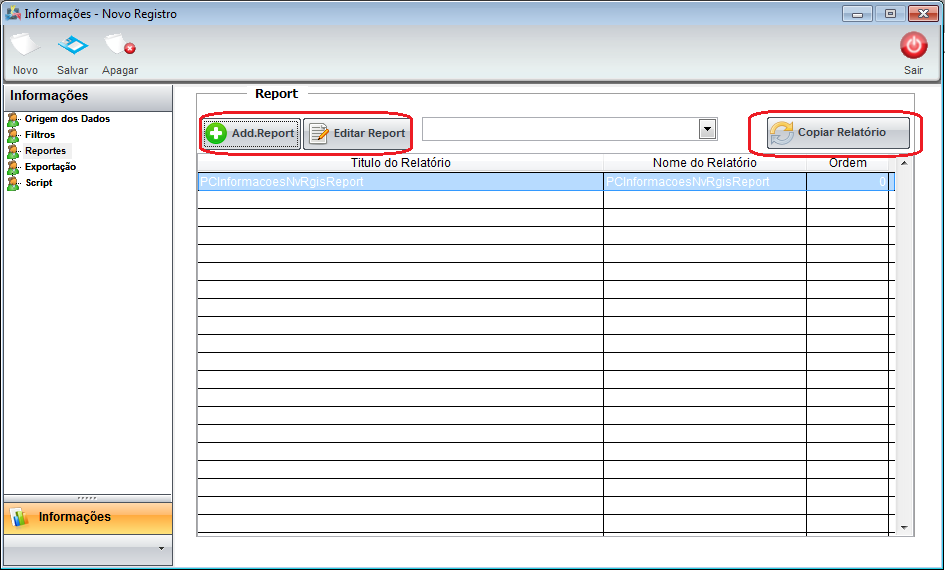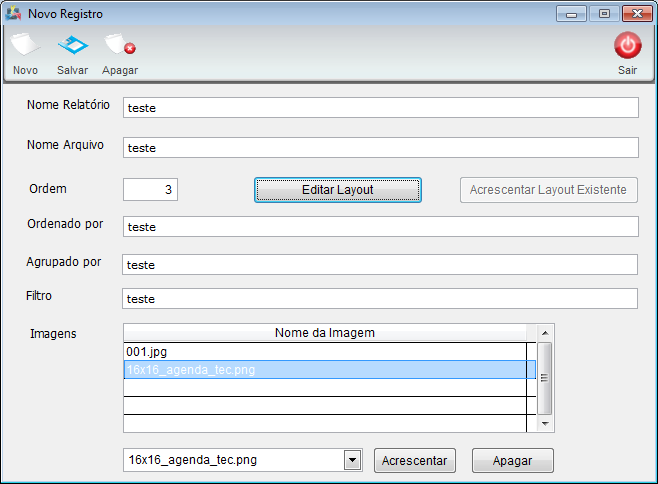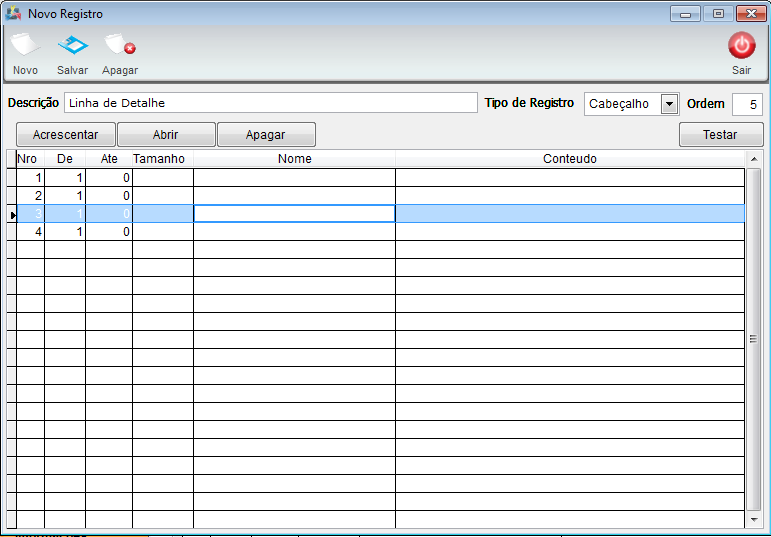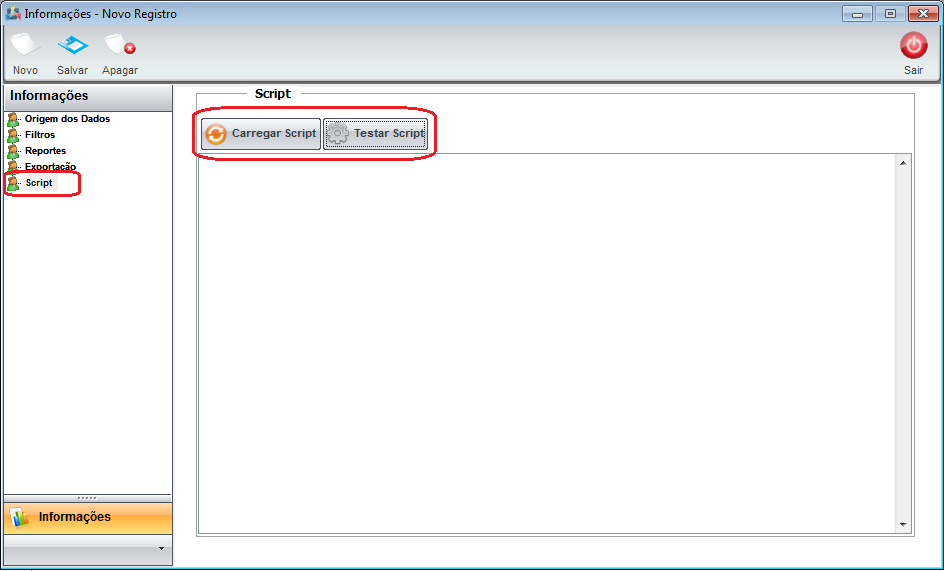Mudanças entre as edições de "Modulo Desktop - Painel Configuracoes - Informações"
(alteração do texto) |
(→Informações: revisão) |
||
| (5 revisões intermediárias por 3 usuários não estão sendo mostradas) | |||
| Linha 1: | Linha 1: | ||
| − | |||
| − | |||
| − | |||
{| style="margin-top:5px; width:34%; margin-bottom:2px; margin-left:auto; margin-right:auto" | {| style="margin-top:5px; width:34%; margin-bottom:2px; margin-left:auto; margin-right:auto" | ||
|class="fundologo" style="background-repeat:no-repeat; background-position:-40px -15px; width:100%; border:1px solid #D2D2D2; vertical-align:top; -moz-border-radius: 10px; -webkit-border-radius: 10px; border-radius:10px;box-shadow:0 1px 3px rgba(0, 0, 0, 0.35)" | | |class="fundologo" style="background-repeat:no-repeat; background-position:-40px -15px; width:100%; border:1px solid #D2D2D2; vertical-align:top; -moz-border-radius: 10px; -webkit-border-radius: 10px; border-radius:10px;box-shadow:0 1px 3px rgba(0, 0, 0, 0.35)" | | ||
| Linha 10: | Linha 7: | ||
[[Modelo_Desktop_-_Painel_de_Configuracoes|« Voltar]] | [[Página_principal|« Principal]] | [[Modelo_Desktop_-_Painel_de_Configuracoes|« Voltar]] | [[Página_principal|« Principal]] | ||
| − | + | ||
| − | |||
| Linha 18: | Linha 14: | ||
|- bgcolor="#E8E8E8" | |- bgcolor="#E8E8E8" | ||
| − | | Painel de Configurações | + | | [[Modulo_Desktop_-_Permissoes_-_Tela_Principal_-_Painel_de_Configurações|Painel de Configurações]] |
|} | |} | ||
| Linha 25: | Linha 21: | ||
== Informações == | == Informações == | ||
| + | [[arquivo:objetivo.jpg|30px]] | ||
| + | Customizar e desenvolver relatórios no Integrator. | ||
| − | + | '''Informações''' pode customizar e desenvolver relatórios pelo Integrator. | |
| − | [[Arquivo:PainelConfTelaInformacoes.png| | + | [[Arquivo:PainelConfTelaInformacoes.png|1000px]] |
| − | + | Para adicionar uma nova informação selecione a opção '''Novo''' e exibe '''Novo Registro'''. | |
| − | + | Em '''Novo Registro''' '''Origem dos Dados''' no campo '''Query''' informe um código para trazer informações, também é possível marcar a origem, destino e local onde exibirá a informação. | |
[[Arquivo:PainelConfTelaInformacoesNovoRegis.png]] | [[Arquivo:PainelConfTelaInformacoesNovoRegis.png]] | ||
| − | + | Em '''Filtros''' é possível adicionar, editar e testar um filtro a ser inserido. | |
[[Arquivo:PainelConfTelaInformacoesNovoRegisFiltros.png]] | [[Arquivo:PainelConfTelaInformacoesNovoRegisFiltros.png]] | ||
| − | + | Selecione a opção '''Add. Filtro''' exibe o '''Filtro do Relatório'''. | |
| − | * Clique no botão | + | * Clique no botão '''Novo''' para habilitar os campos para inserção de um registro e cria-se um '''Novo Registro'''. |
[[Arquivo:PCInformacoesNvRgis.png]] | [[Arquivo:PCInformacoesNvRgis.png]] | ||
| − | + | Para editar um registro, selecione a opção '''Editar Filtro''' e exibirá '''Filtro do Relatório'''. | |
[[Arquivo:PCInformacoesNvRgisEditarFiltro.png]] | [[Arquivo:PCInformacoesNvRgisEditarFiltro.png]] | ||
| − | + | Para '''Testar''' um filtro, selecione a opção. | |
| − | + | '''Reportes''' pode Adicionar, Editar Report e Copiar Relatório. | |
[[Arquivo:PCInformacoesNvRgisReportTela.png]] | [[Arquivo:PCInformacoesNvRgisReportTela.png]] | ||
| − | + | Para adicionar um reporte clique em '''Add. Report''' e exibirá '''Novo registro'''. | |
[[Arquivo:PCInformacoesNvRgisReport.png]] | [[Arquivo:PCInformacoesNvRgisReport.png]] | ||
| − | + | '''Exportação''' pode adicionar e editar a linha. | |
| − | + | Para editar selecione a opção '''Editar Linha''' e exibe o '''Novo Registro'''. | |
[[Arquivo:PCInformacoesNvRgisLInha.png]] | [[Arquivo:PCInformacoesNvRgisLInha.png]] | ||
| − | + | Pode adicionar um '''Script''', carregar e testar. | |
[[Arquivo:PCInformacoesNVRScript.png]] | [[Arquivo:PCInformacoesNVRScript.png]] | ||
Edição atual tal como às 16h55min de 26 de janeiro de 2021
| Permissão |
| Painel de Configurações |
Informações
![]() Customizar e desenvolver relatórios no Integrator.
Customizar e desenvolver relatórios no Integrator.
Informações pode customizar e desenvolver relatórios pelo Integrator.
Para adicionar uma nova informação selecione a opção Novo e exibe Novo Registro.
Em Novo Registro Origem dos Dados no campo Query informe um código para trazer informações, também é possível marcar a origem, destino e local onde exibirá a informação.
Em Filtros é possível adicionar, editar e testar um filtro a ser inserido.
Selecione a opção Add. Filtro exibe o Filtro do Relatório.
- Clique no botão Novo para habilitar os campos para inserção de um registro e cria-se um Novo Registro.
Para editar um registro, selecione a opção Editar Filtro e exibirá Filtro do Relatório.
Para Testar um filtro, selecione a opção.
Reportes pode Adicionar, Editar Report e Copiar Relatório.
Para adicionar um reporte clique em Add. Report e exibirá Novo registro.
Exportação pode adicionar e editar a linha.
Para editar selecione a opção Editar Linha e exibe o Novo Registro.
Pode adicionar um Script, carregar e testar.
| |
|
Esta é uma base de testes fictícia, meramente ilustrativa. |